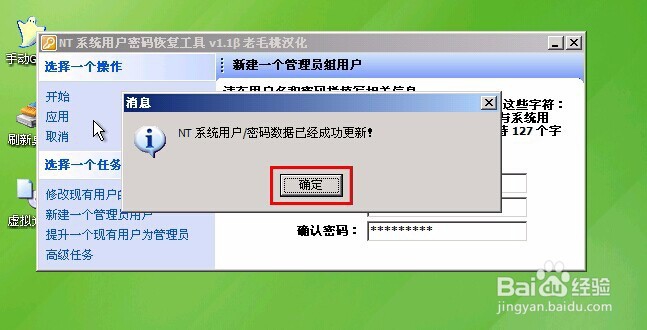1、将制作好的大白菜u盘启动盘插入usb接口(台式用户建议将u盘插在主机机箱后置的usb接口上),然后重启电脑,出现开机画面时,通过使用启动快捷妗哳崛搿键引导u盘启动进入到大白菜主菜单界面,选择“【02】运行大白菜Win2003PE增强版(旧电脑)”;回车确认

2、进入pe系统后,点击左下角的开始菜单,依次进入“程序” — “密码管理” — “Win Nt密码恢复”

3、在打开的NT 系统用户密码恢复工具,点击右下角的“选择目标路径”

4、在弹出的浏览文件夹窗口下,找到“WINDOWS”所在的文件夹后,点击“确定”
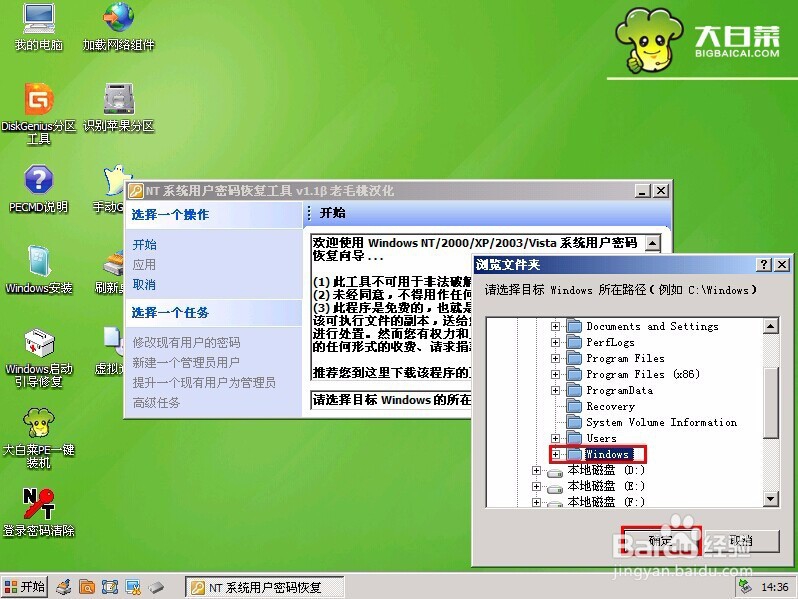
5、在NT 系统用户密码恢复工具左下角点击“新建一个管理员用户”,接着输入“用户名和密艨位雅剖码”,点击左上角的“应用”按钮完成操作

6、管理员账户创建完成,在系统弹出的提示框““NT系统用户/密码数据已经成功更新!””点击确定完成操作